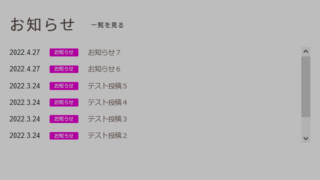①「bxSlider」をダウンロードする
bxSliderの公式サイトからダウンロード。
※右上に「ダウンロード」または「GitHub」ボタンがあるのでクリックしてダウンロードする。
②必要なファイルを取り出してアップロードする
「jquery.bxslider.js」
「jquery.bxslider.css」
上記2つのファイルを「FileZilla」などを使用して、該当サイトのフォルダの中の「wpcontent」⇒「Themes」⇒「…..child(子テーマ)」の中にアップロードする。
③head内に記述
「header.php」の「head内」に、以下を記述。
※これにより「jQuery」「jquery.bxslider.js」「jquery.bxslider.css」を読み込むようになる。
<script type="text/javascript" src="https://ajax.googleapis.com/ajax/libs/jquery/1.7.1/jquery.min.js"></script>
<script type="text/javascript" src="js/jquery.bxslider.min.js"></script>
<link rel="stylesheet" href="css/jquery.bxslider.css" />
④引き続きhead内に記述
「header.php」の「head内」に、以下を記述。
※「bxSlider」を呼び出すためのjavascriptです。
※$(‘.bxslider’)の中の「.bxlider」は、任意のクラスやIDに変更可能です。
<script>
$(document).ready(function(){
$('.bxslider').bxSlider({
auto: true,//自動切替の有無
pause:6000,//停止時間※デフォ4000
speed:1000,//動くスピード※デフォ500
minSlides: 3,//一度に表示させる画像の最小値
maxSlides: 4,//一度に表示させる画像の数
slideWidth: 160,
slideMargin: 10,
pager: true,
prevText: '<',
nextText: '>',
});
});
</script>
⑤HTML(参考)
表示させたい任意の場所に書いていきます。
<div id="slide_section">
<ul class="bxslider">
<li><a href="#"><img alt="" src="img/img01.jpg" /></a></li>
<li><a href="#"><img alt="" src="img/img02.jpg" /></a></li>
<li><a href="#"><img alt="" src="img/img03.jpg" /></a></li>
<li><a href="#"><img alt="" src="img/img04.jpg" /></a></li>
<li><a href="#"><img alt="" src="img/img05.jpg" /></a></li>
<li><a href="#"><img alt="" src="img/img06.jpg" /></a></li>
<li><a href="#"><img alt="" src="img/img07.jpg" /></a></li>
</ul>
</div><!-- /#slide_section -->
⑥CSS(自由に編集)
WordPressのカスタマイザーに書く場合で、内容変更時に色など変化しない時は「!important」を使用する。
.bx-wrapper {
position: relative;
margin: 0 auto 30px;
padding: 0;
*zoom: 1;
height:120px;
}
.bx-wrapper .bx-pager,
.bx-wrapper .bx-controls-auto {
position: absolute;
width: 100%;
}
/* Pager */
.bx-wrapper .bx-pager {
text-align: center;
font-size: .85em;
font-family: Arial;
font-weight: bold;
color: #666666;
padding-top: 5px;
}
.bx-wrapper .bx-pager .bx-pager-item,
.bx-wrapper .bx-controls-auto .bx-controls-auto-item {
display: inline-block;
*zoom: 1;
*display: inline;
}
.bx-wrapper .bx-pager.bx-default-pager a {
background: #d8d8d8;
text-indent: -9999px;
display: block;
width: 10px;
height: 10px;
margin: 0 5px;
outline: 0;
-moz-border-radius: 5px;
-webkit-border-radius: 5px;
border-radius: 5px;
}
.bx-wrapper .bx-pager.bx-default-pager a.active {
background: #7a7a7a;
}
/*「Nextボタン」「Prevボタン」 */
.bx-wrapper .bx-prev {
left: -30px;
padding-left:5px;
}
.bx-wrapper .bx-next {
right: -30px;
padding-left:5px;
}
.bx-wrapper .bx-prev:hover {
background-position: 0 0;
}
.bx-wrapper .bx-next:hover {
background-position: -43px 0;
}
.bx-wrapper .bx-controls-direction a {
position: absolute;
outline: 0;
width:20px;
height: 120px;
top:0;
text-decoration: none;
line-height: 120px;
font-size: 15px;
color:#999999;
z-index: 9999;
background: #dddddd;
}
.bx-wrapper .bx-controls-direction a.disabled {
display: none;
}
※自動再生を停止しない場合
<script>
$(document).ready(function(){
var obj = $('.bxslider').bxSlider({
auto: true,//自動切替の有無
pause:6000,//停止時間※デフォ:4000
speed:1000,//動くスピード※デフォ:500
minSlides: 3,
maxSlides: 4,
slideWidth: 160,
slideMargin: 10,
pager: true,
prevText: '<',
nextText: '>',
onSlideAfter: function () { obj.startAuto(); }
});
});
</script>